文章詳情頁
Win7打印機端口怎么設置?Win7打印機端口設置方法
瀏覽:110日期:2022-09-26 18:55:15
最近有Win7用戶反映,打印機安裝好后,打印的時候發現打印機不能正常打印,這讓用戶非常苦惱。其實,會出現這一問題是因為在安裝過程中端口選擇不正確,我們只需要重新設置打印機端口即可。接下來,我們就一起往下看看Win7打印機端口設置方法。
方法/步驟
1、點擊左下方的“開始”,找到“設備和打印機”,單擊打開;
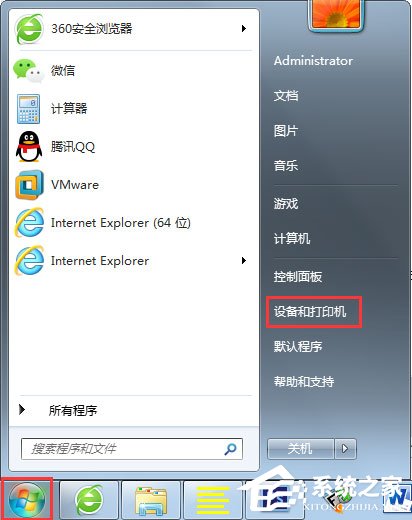
2、在彈出的窗口中,找到要更改端口的打印機名稱,在打印機圖標上右擊,選擇“打印機屬性”;

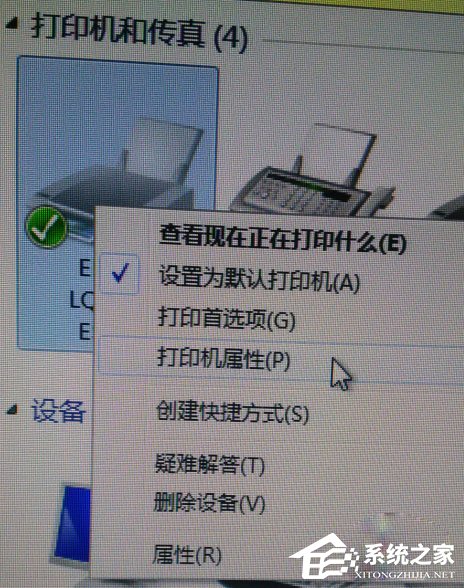
3、新彈出的對話框中,找到如圖所示的“端口”;
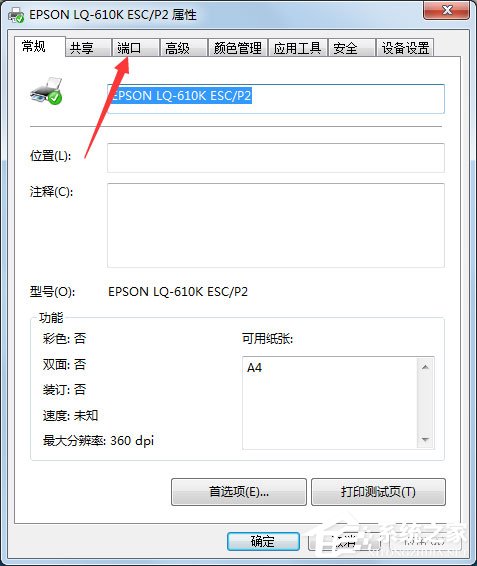
4、然后在下面選擇自己需要更改的端口,現在普通的打印機,大多是USB接口的,一般只需更改不同的USB接口選項即可。
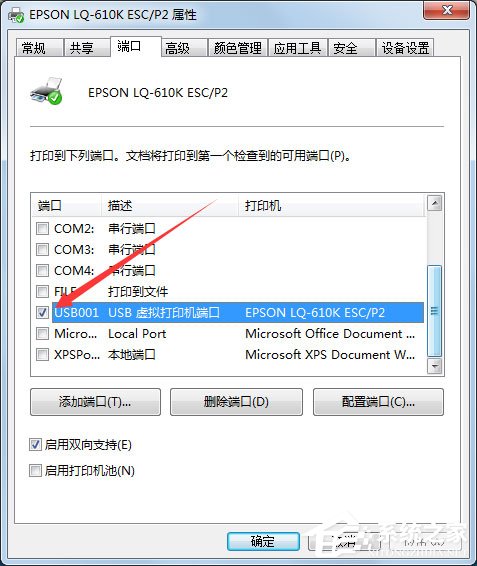
以上就是Win7打印機端口設置方法,相信通過以上方法進行操作,重新設置好打印機端口后,打印機就能正常打印了。
相關文章:
排行榜
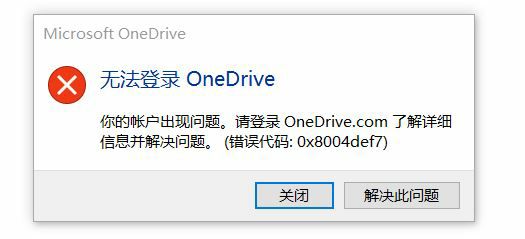
 網公網安備
網公網安備